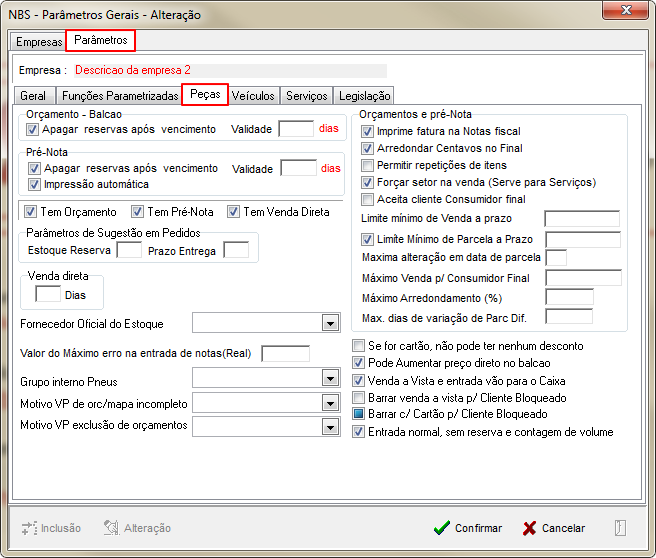|
|
| Linha 169: |
Linha 169: |
| |Para ativar o parâmetro o usuário irá: | | |Para ativar o parâmetro o usuário irá: |
| * Irá Clicar no botão Alteração, para que o sistema habilite a alteração na página; | | * Irá Clicar no botão Alteração, para que o sistema habilite a alteração na página; |
| * No campo digitável selecione a opção que será representada pela função dentre as opções cadastradas; | | * No campo digitável informe a quantidade de reserva para o item; |
| * Clicar no botão Confirmar; | | * Clicar no botão Confirmar; |
| ** Ao clicar no botão, o sistema irá salvar as alterações efetuadas; | | ** Ao clicar no botão, o sistema irá salvar as alterações efetuadas; |
| Linha 180: |
Linha 180: |
| |Para ativar o parâmetro o usuário irá: | | |Para ativar o parâmetro o usuário irá: |
| * Irá Clicar no botão Alteração, para que o sistema habilite a alteração na página; | | * Irá Clicar no botão Alteração, para que o sistema habilite a alteração na página; |
| * No campo digitável selecione a opção que será representada pela função dentre as opções cadastradas; | | * No campo digitável informe a quantidade de dias necessárias para que o item seja entregue ao cliente; |
| * Clicar no botão Confirmar; | | * Clicar no botão Confirmar; |
| ** Ao clicar no botão, o sistema irá salvar as alterações efetuadas; | | ** Ao clicar no botão, o sistema irá salvar as alterações efetuadas; |
| Linha 193: |
Linha 193: |
| |Para ativar o parâmetro o usuário irá: | | |Para ativar o parâmetro o usuário irá: |
| * Irá Clicar no botão Alteração, para que o sistema habilite a alteração na página; | | * Irá Clicar no botão Alteração, para que o sistema habilite a alteração na página; |
| * No campo digitável selecione a opção que será representada pela função dentre as opções cadastradas; | | * No campo digitável informe a quantidade de dias necessária para o processamento da venda direta; |
| * Clicar no botão Confirmar; | | * Clicar no botão Confirmar; |
| ** Ao clicar no botão, o sistema irá salvar as alterações efetuadas; | | ** Ao clicar no botão, o sistema irá salvar as alterações efetuadas; |
| Linha 206: |
Linha 206: |
| |Para ativar o parâmetro o usuário irá: | | |Para ativar o parâmetro o usuário irá: |
| * Irá Clicar no botão Alteração, para que o sistema habilite a alteração na página; | | * Irá Clicar no botão Alteração, para que o sistema habilite a alteração na página; |
| * No campo digitável selecione a opção que será representada pela função dentre as opções cadastradas; | | * Ativar o parâmetro; |
| * Clicar no botão Confirmar; | | * Clicar no botão Confirmar; |
| ** Ao clicar no botão, o sistema irá salvar as alterações efetuadas; | | ** Ao clicar no botão, o sistema irá salvar as alterações efetuadas; |
| Linha 217: |
Linha 217: |
| |Para ativar o parâmetro o usuário irá: | | |Para ativar o parâmetro o usuário irá: |
| * Irá Clicar no botão Alteração, para que o sistema habilite a alteração na página; | | * Irá Clicar no botão Alteração, para que o sistema habilite a alteração na página; |
| * No campo digitável selecione a opção que será representada pela função dentre as opções cadastradas; | | * Ativar o parâmetro; |
| * Clicar no botão Confirmar; | | * Clicar no botão Confirmar; |
| ** Ao clicar no botão, o sistema irá salvar as alterações efetuadas; | | ** Ao clicar no botão, o sistema irá salvar as alterações efetuadas; |
| Linha 228: |
Linha 228: |
| |Para ativar o parâmetro o usuário irá: | | |Para ativar o parâmetro o usuário irá: |
| * Irá Clicar no botão Alteração, para que o sistema habilite a alteração na página; | | * Irá Clicar no botão Alteração, para que o sistema habilite a alteração na página; |
| * No campo digitável selecione a opção que será representada pela função dentre as opções cadastradas; | | * Ativar o parâmetro; |
| * Clicar no botão Confirmar; | | * Clicar no botão Confirmar; |
| ** Ao clicar no botão, o sistema irá salvar as alterações efetuadas; | | ** Ao clicar no botão, o sistema irá salvar as alterações efetuadas; |
| Linha 239: |
Linha 239: |
| |Para ativar o parâmetro o usuário irá: | | |Para ativar o parâmetro o usuário irá: |
| * Irá Clicar no botão Alteração, para que o sistema habilite a alteração na página; | | * Irá Clicar no botão Alteração, para que o sistema habilite a alteração na página; |
| * No campo digitável selecione a opção que será representada pela função dentre as opções cadastradas; | | * Ativar o parâmetro; |
| * Clicar no botão Confirmar; | | * Clicar no botão Confirmar; |
| ** Ao clicar no botão, o sistema irá salvar as alterações efetuadas; | | ** Ao clicar no botão, o sistema irá salvar as alterações efetuadas; |
| Linha 250: |
Linha 250: |
| |Para ativar o parâmetro o usuário irá: | | |Para ativar o parâmetro o usuário irá: |
| * Irá Clicar no botão Alteração, para que o sistema habilite a alteração na página; | | * Irá Clicar no botão Alteração, para que o sistema habilite a alteração na página; |
| * No campo digitável selecione a opção que será representada pela função dentre as opções cadastradas; | | * Ativar o parâmetro; |
| * Clicar no botão Confirmar; | | * Clicar no botão Confirmar; |
| ** Ao clicar no botão, o sistema irá salvar as alterações efetuadas; | | ** Ao clicar no botão, o sistema irá salvar as alterações efetuadas; |
Retornar para à Página principal > Soluções Client Server > TABELAS > Parâmetros Gerais 1 - Peças
Conceito
Será exibido os parâmetros iniciais para a área de Peças.
Tela Principal - Guia Peças
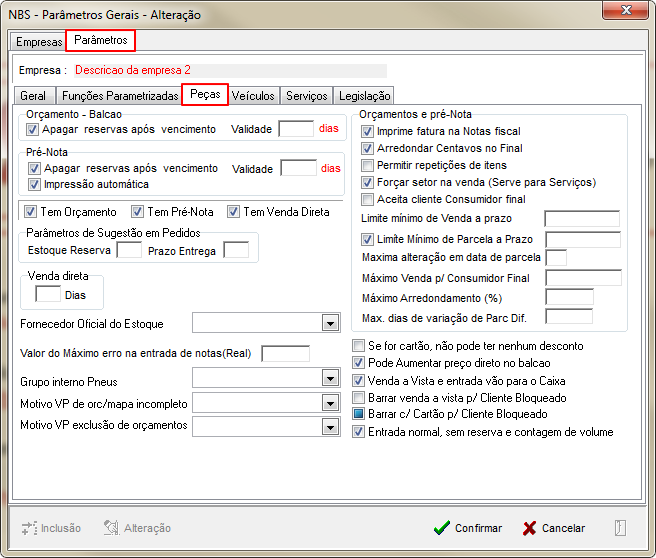
|
O sistema irá exibir todos os parâmetros vinculados à categoria de Peças, conforme figura identificada ao lado.
|
Parâmetros da Guia
Os parâmetros vinculados à Aba Peças serão exibidos abaixo.
Os Parâmetros para Orçamento - Balcão são:
- Apagar reservas após vencimento
- Validade ___ dias
Os Parâmetros para Pré-Nota são:
- Apagar reservas após vencimento
- Validade ___ dias
- Impressão automática
- Tem Orçamento
- Tem Pré-Nota
- Tem Venda Direta
Os Parâmetros para Pagamento de Sugestão em Pedidos são:
- Estoque Reserva
- Prazo Entrega
Os Parâmetros para Venda Direta são:
Os Parâmetros para Orçamento e Pré-Nota são:
- Imprime fatura na Notas Fiscal
- Arredondar Centavos no Final
- Permitir repetições de Itens
- Forçar setor na venda (Serve para Serviços)
- Aceita cliente Consumidor Final
- Limite mínimo de Venda a prazo ___
- Limite Mínimo de Parcela a Prazo ___
- Máxima alteração em data de parcela ___
- Máximo Venda p/ Consumidor Final
- Máximo Arredondamento (%) ___
- Máx. dias de variação de Parc. Dif ___
Os Parâmetros Gerais são:
- Fornecedor Oficial do Estoque
- Valor do Máximo erro na entrada de notas (Real) ___
- Grupo Interno Pneus
- Motivo VP de ORC/ Mapa Incompleto
- Motivo VP Exclusão de Orçamentos
- Se for cartão, não pode ter nenhum desconto
- Pode Aumentar preço direto no balcão
- Venda a Visar e entrada vão para o Caixa
- Barrar venda a vista p/ Cliente Bloqueado
- Barrar c/ Cartão p/ Cliente Bloqueado
- Entrada normal, sem reserva e contagem de volume
Abaixo, iremos dar uma breve explicação da sua utilização.
Parâmetros Orçamento - Balcão
Apagar reservas após vencimento
Atenção: Este parâmetro deve ser configurado juntamente com o parâmetro Validade ___ dias (exibido abaixo).

|
Para ativar o parâmetro o usuário irá:
- Irá Clicar no botão Alteração, para que o sistema habilite a alteração na página;
- Ativar o parâmetro;
- Atenção: Este parâmetro deve ser configurado juntamente com o parâmetro: Validade ___ dias (exibido abaixo);
- Clicar no botão Confirmar;
- Ao clicar no botão, o sistema irá salvar as alterações efetuadas;
|
Validade ___ dias
Atenção: Este parâmetro deve ser configurado juntamente com o parâmetro Apagar reservas após vencimento (exibido acima).

|
Para ativar o parâmetro o usuário irá:
- Irá Clicar no botão Alteração, para que o sistema habilite a alteração na página;
- No campo digitável informe a quantidade de dias para a validade do orçamento emitido no balcão;
- Clicar no botão Confirmar;
- Ao clicar no botão, o sistema irá salvar as alterações efetuadas;
|
Parâmetros Pré-Nota
Apagar reservas após vencimento
Atenção: Este parâmetro deve ser configurado juntamente com o parâmetro Validade ___ dias (exibido abaixo).

|
Para ativar o parâmetro o usuário irá:
- Irá Clicar no botão Alteração, para que o sistema habilite a alteração na página;
- Ativar o parâmetro;
- Atenção: Este parâmetro deve ser configurado juntamente com o parâmetro: Validade ___ dias (exibido abaixo);
- Clicar no botão Confirmar;
- Ao clicar no botão, o sistema irá salvar as alterações efetuadas;
|
Validade ___ dias
Atenção: Este parâmetro deve ser configurado juntamente com o parâmetro Apagar reservas após vencimento (exibido acima).

|
Para ativar o parâmetro o usuário irá:
- Irá Clicar no botão Alteração, para que o sistema habilite a alteração na página;
- No campo digitável informe a quantidade de dias para a validade da Pré-Nota;
- Clicar no botão Confirmar;
- Ao clicar no botão, o sistema irá salvar as alterações efetuadas;
|
Impressão automática

|
Para ativar o parâmetro o usuário irá:
- Irá Clicar no botão Alteração, para que o sistema habilite a alteração na página;
- Ativar o parâmetro;
- Clicar no botão Confirmar;
- Ao clicar no botão, o sistema irá salvar as alterações efetuadas;
|
Tem Orçamento

|
Para ativar o parâmetro o usuário irá:
- Irá Clicar no botão Alteração, para que o sistema habilite a alteração na página;
- Ativar o parâmetro;
- Clicar no botão Confirmar;
- Ao clicar no botão, o sistema irá salvar as alterações efetuadas;
|
Tem Pré-Nota

|
Para ativar o parâmetro o usuário irá:
- Irá Clicar no botão Alteração, para que o sistema habilite a alteração na página;
- Ativar o parâmetro;
- Clicar no botão Confirmar;
- Ao clicar no botão, o sistema irá salvar as alterações efetuadas;
|
Tem Venda Direta

|
Para ativar o parâmetro o usuário irá:
- Irá Clicar no botão Alteração, para que o sistema habilite a alteração na página;
- Ativar o parâmetro;
- Clicar no botão Confirmar;
- Ao clicar no botão, o sistema irá salvar as alterações efetuadas;
|
Parâmetros Pagamento de Sugestão em Pedidos
Estoque Reserva

|
Para ativar o parâmetro o usuário irá:
- Irá Clicar no botão Alteração, para que o sistema habilite a alteração na página;
- No campo digitável informe a quantidade de reserva para o item;
- Clicar no botão Confirmar;
- Ao clicar no botão, o sistema irá salvar as alterações efetuadas;
|
Prazo Entrega

|
Para ativar o parâmetro o usuário irá:
- Irá Clicar no botão Alteração, para que o sistema habilite a alteração na página;
- No campo digitável informe a quantidade de dias necessárias para que o item seja entregue ao cliente;
- Clicar no botão Confirmar;
- Ao clicar no botão, o sistema irá salvar as alterações efetuadas;
|
Parâmetros Venda Direta
___ Dias

|
Para ativar o parâmetro o usuário irá:
- Irá Clicar no botão Alteração, para que o sistema habilite a alteração na página;
- No campo digitável informe a quantidade de dias necessária para o processamento da venda direta;
- Clicar no botão Confirmar;
- Ao clicar no botão, o sistema irá salvar as alterações efetuadas;
|
Parâmetros Orçamento e Pré-Nota
Imprime fatura na Notas Fiscal

|
Para ativar o parâmetro o usuário irá:
- Irá Clicar no botão Alteração, para que o sistema habilite a alteração na página;
- Ativar o parâmetro;
- Clicar no botão Confirmar;
- Ao clicar no botão, o sistema irá salvar as alterações efetuadas;
|
Arredondar Centavos no Final

|
Para ativar o parâmetro o usuário irá:
- Irá Clicar no botão Alteração, para que o sistema habilite a alteração na página;
- Ativar o parâmetro;
- Clicar no botão Confirmar;
- Ao clicar no botão, o sistema irá salvar as alterações efetuadas;
|
Permitir repetições de Itens

|
Para ativar o parâmetro o usuário irá:
- Irá Clicar no botão Alteração, para que o sistema habilite a alteração na página;
- Ativar o parâmetro;
- Clicar no botão Confirmar;
- Ao clicar no botão, o sistema irá salvar as alterações efetuadas;
|
Forçar setor na venda (Serve para Serviços)

|
Para ativar o parâmetro o usuário irá:
- Irá Clicar no botão Alteração, para que o sistema habilite a alteração na página;
- Ativar o parâmetro;
- Clicar no botão Confirmar;
- Ao clicar no botão, o sistema irá salvar as alterações efetuadas;
|
Aceita cliente Consumidor Final

|
Para ativar o parâmetro o usuário irá:
- Irá Clicar no botão Alteração, para que o sistema habilite a alteração na página;
- Ativar o parâmetro;
- Clicar no botão Confirmar;
- Ao clicar no botão, o sistema irá salvar as alterações efetuadas;
|
Limite mínimo de Venda a prazo ___

|
Para ativar o parâmetro o usuário irá:
- Irá Clicar no botão Alteração, para que o sistema habilite a alteração na página;
- No campo digitável selecione a opção que será representada pela função dentre as opções cadastradas;
- Clicar no botão Confirmar;
- Ao clicar no botão, o sistema irá salvar as alterações efetuadas;
|
Limite Mínimo de Parcela a Prazo ___

|
Para ativar o parâmetro o usuário irá:
- Irá Clicar no botão Alteração, para que o sistema habilite a alteração na página;
- No campo digitável selecione a opção que será representada pela função dentre as opções cadastradas;
- Clicar no botão Confirmar;
- Ao clicar no botão, o sistema irá salvar as alterações efetuadas;
|
Máxima alteração em data de parcela ___

|
Para ativar o parâmetro o usuário irá:
- Irá Clicar no botão Alteração, para que o sistema habilite a alteração na página;
- No campo digitável selecione a opção que será representada pela função dentre as opções cadastradas;
- Clicar no botão Confirmar;
- Ao clicar no botão, o sistema irá salvar as alterações efetuadas;
|
Máximo Venda p/ Consumidor Final

|
Para ativar o parâmetro o usuário irá:
- Irá Clicar no botão Alteração, para que o sistema habilite a alteração na página;
- No campo digitável selecione a opção que será representada pela função dentre as opções cadastradas;
- Clicar no botão Confirmar;
- Ao clicar no botão, o sistema irá salvar as alterações efetuadas;
|
Máximo Arredondamento (%) ___

|
Para ativar o parâmetro o usuário irá:
- Irá Clicar no botão Alteração, para que o sistema habilite a alteração na página;
- No campo digitável selecione a opção que será representada pela função dentre as opções cadastradas;
- Clicar no botão Confirmar;
- Ao clicar no botão, o sistema irá salvar as alterações efetuadas;
|
Máx. dias de variação de Parc. Dif ___

|
Para ativar o parâmetro o usuário irá:
- Irá Clicar no botão Alteração, para que o sistema habilite a alteração na página;
- No campo digitável selecione a opção que será representada pela função dentre as opções cadastradas;
- Clicar no botão Confirmar;
- Ao clicar no botão, o sistema irá salvar as alterações efetuadas;
|
Parâmetros Gerais
Fornecedor Oficial do Estoque

|
Para ativar o parâmetro o usuário irá:
- Irá Clicar no botão Alteração, para que o sistema habilite a alteração na página;
- No campo digitável selecione a opção que será representada pela função dentre as opções cadastradas;
- Clicar no botão Confirmar;
- Ao clicar no botão, o sistema irá salvar as alterações efetuadas;
|
Valor do Máximo erro na entrada de notas (Real) ___

|
Para ativar o parâmetro o usuário irá:
- Irá Clicar no botão Alteração, para que o sistema habilite a alteração na página;
- No campo digitável selecione a opção que será representada pela função dentre as opções cadastradas;
- Clicar no botão Confirmar;
- Ao clicar no botão, o sistema irá salvar as alterações efetuadas;
|
Grupo Interno Pneus

|
Para ativar o parâmetro o usuário irá:
- Irá Clicar no botão Alteração, para que o sistema habilite a alteração na página;
- No campo digitável selecione a opção que será representada pela função dentre as opções cadastradas;
- Clicar no botão Confirmar;
- Ao clicar no botão, o sistema irá salvar as alterações efetuadas;
|
Motivo VP de ORC/ Mapa Incompleto

|
Para ativar o parâmetro o usuário irá:
- Irá Clicar no botão Alteração, para que o sistema habilite a alteração na página;
- No campo digitável selecione a opção que será representada pela função dentre as opções cadastradas;
- Clicar no botão Confirmar;
- Ao clicar no botão, o sistema irá salvar as alterações efetuadas;
|
Motivo VP Exclusão de Orçamentos

|
Para ativar o parâmetro o usuário irá:
- Irá Clicar no botão Alteração, para que o sistema habilite a alteração na página;
- No campo digitável selecione a opção que será representada pela função dentre as opções cadastradas;
- Clicar no botão Confirmar;
- Ao clicar no botão, o sistema irá salvar as alterações efetuadas;
|
Se for cartão, não pode ter nenhum desconto

|
Para ativar o parâmetro o usuário irá:
- Irá Clicar no botão Alteração, para que o sistema habilite a alteração na página;
- No campo digitável selecione a opção que será representada pela função dentre as opções cadastradas;
- Clicar no botão Confirmar;
- Ao clicar no botão, o sistema irá salvar as alterações efetuadas;
|
Pode Aumentar preço direto no balcão

|
Para ativar o parâmetro o usuário irá:
- Irá Clicar no botão Alteração, para que o sistema habilite a alteração na página;
- No campo digitável selecione a opção que será representada pela função dentre as opções cadastradas;
- Clicar no botão Confirmar;
- Ao clicar no botão, o sistema irá salvar as alterações efetuadas;
|
Venda a Visar e entrada vão para o Caixa

|
Para ativar o parâmetro o usuário irá:
- Irá Clicar no botão Alteração, para que o sistema habilite a alteração na página;
- No campo digitável selecione a opção que será representada pela função dentre as opções cadastradas;
- Clicar no botão Confirmar;
- Ao clicar no botão, o sistema irá salvar as alterações efetuadas;
|
Barrar venda a vista p/ Cliente Bloqueado

|
Para ativar o parâmetro o usuário irá:
- Irá Clicar no botão Alteração, para que o sistema habilite a alteração na página;
- No campo digitável selecione a opção que será representada pela função dentre as opções cadastradas;
- Clicar no botão Confirmar;
- Ao clicar no botão, o sistema irá salvar as alterações efetuadas;
|
Barrar c/ Cartão p/ Cliente Bloqueado

|
Para ativar o parâmetro o usuário irá:
- Irá Clicar no botão Alteração, para que o sistema habilite a alteração na página;
- No campo digitável selecione a opção que será representada pela função dentre as opções cadastradas;
- Clicar no botão Confirmar;
- Ao clicar no botão, o sistema irá salvar as alterações efetuadas;
|
Entrada normal, sem reserva e contagem de volume

|
Para ativar o parâmetro o usuário irá:
- Irá Clicar no botão Alteração, para que o sistema habilite a alteração na página;
- No campo digitável selecione a opção que será representada pela função dentre as opções cadastradas;
- Clicar no botão Confirmar;
- Ao clicar no botão, o sistema irá salvar as alterações efetuadas;
|
Retornar para à Página principal > Soluções Client Server > TABELAS > Parâmetros Gerais 1 - Peças